如何用WPS做表格?新手也能快速學會
2025-09-22
在WPS中建立表格的步驟如下:開啟WPS檔案並選擇“插入”選項卡。點選“表格”,選擇需要的行數和列數。在出現的表格中輸入資料,並利用工具欄選項進行格式調整和美化。

WPS表格基礎操作
插入和刪除表格
- 插入表格:在WPS檔案中,選擇“插入”選項卡,然後點選“表格”圖示。你可以選擇預定義的表格大小,或者透過拖動來選擇所需的行數和列數。點選後,表格將自動插入到檔案中的遊標位置。
- 自定義表格大小:插入表格後,如果需要調整行數或列數,可以透過右擊表格選擇“插入”或“刪除”,來增加或減少行和列。這可以讓你根據內容需求定製表格的結構。
- 刪除表格:要刪除整個表格,首先點選表格內任意位置使其啟用,然後右擊選擇“刪除表格”。這將移除整個表格結構及其內容,確保操作前已正確儲存或備份資料。
調整表格大小和佈局
- 調整列寬和行高:點選表格任意單元格,使表格處於編輯狀態。將滑鼠指標放置在行或列的邊界上,當滑鼠指標變為雙箭頭形狀時,拖動以調整行高或列寬。這種方式可以根據內容的多少調整單元格的大小,使得表格更為美觀和適用。
- 自動調整表格:WPS提供了“自動調整”功能,可以使表格自動根據內容調整大小。點選表格,然後在表格工具中選擇“佈局”選項卡,點選“自動調整”,選擇適合的調整方式,如“根據內容調整”或“根據視窗調整”。
- 設定表格對齊方式:在WPS下載好的應用中,你還可以設定表格的整體對齊方式。選中表格,然後在“佈局”選項卡中選擇“表格屬性”,在彈出的對話方塊中選擇“表格”標籤頁,然後在“對齊方式”中選擇“左對齊”、“居中”或“右對齊”。這將影響表格在頁面中的位置,有助於整體檔案佈局的美觀和專業性。
WPS表格資料輸入技巧
快速填充資料
- 使用拖拽填充:在WPS表格中,輸入初始資料後,將滑鼠懸停在單元格右下角的小方塊上(填充柄),當遊標變成十字形狀時,點選並向下或向右拖動。這樣可以快速複製單元格的內容或根據序列自動生成數字、日期等。
- 使用快速填充功能:輸入資料序列的前幾項,例如“1, 2, 3”或“週一, 週二”,然後選中這些單元格,使用填充柄拖拽。WPS表格會智慧識別模式並自動完成序列。
- 利用填充選項:在使用填充柄操作完成後,系統會顯示一個填充選項按鈕,使用者可以選擇不同的填充方式,如“複製單元格”、“填充系列”、“僅填充格式”等,以滿足不同的填充需求。
使用公式和函式處理資料
- 輸入基礎公式:在單元格中輸入等號“=”開始編寫公式,如“=A1+A2”會計算A1和A2單元格的和。WPS表格會自動計算公式的結果並顯示在單元格中。
- 使用函式庫:WPS表格提供了豐富的函式庫,覆蓋財務、數學、統計等領域。透過點選“插入”選項卡下的“函式”按鈕,可以插入所需的函式。例如,使用“SUM()”函式可以快速求和,輸入“=SUM(A1)”可計算A1到A10的總和。
- 引用其他工作表資料:在WPS中,可以跨工作表引用資料。例如,使用公式“=Sheet2!A1”可以引用第二個工作表中A1單元格的資料。這對於組織大量資料並需要在多個工作表間進行計算時非常有用。
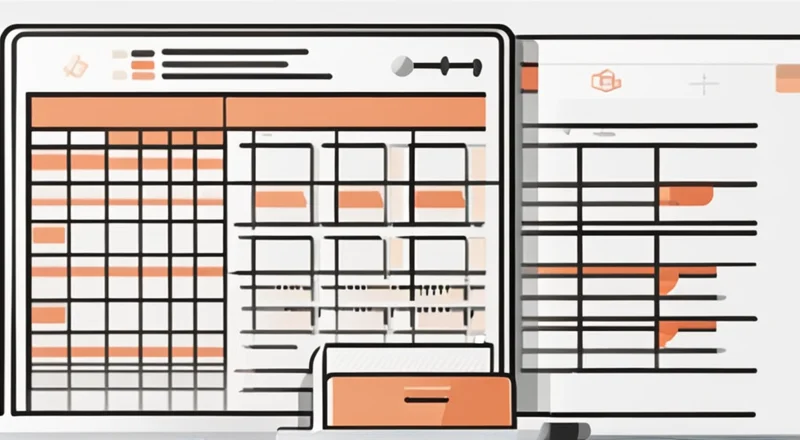
WPS表格格式設定
設定單元格格式
- 調整文字格式:在WPS表格中,選中一個或多個單元格,然後使用工具欄上的字型樣式選項(如字型大小、字型顏色、加粗、斜體、下劃線)來格式化單元格內的文字。這些選項可以快速訪問,並直接應用於選中的單元格。
- 設定單元格背景色和邊框:為了更好地區分資料或突出顯示重要內容,可以為單元格設定背景顏色。點選工具欄上的“填充顏色”選擇合適的顏色。此外,使用“邊框”按鈕可以新增或修改單元格的邊框樣式和顏色,幫助視覺上劃分資料區域。
- 數字格式化:對於包含數字的單元格,可以透過“數字”工具欄來設定特定的數字格式,如貨幣、百分比、日期或自定義格式。這不僅使資料更易讀,還可以確保資料的一致性和準確性。
應用表格樣式和主題
- 選擇預設表格樣式:WPS表格提供了多種預設的表格樣式,包括不同的顏色方案和設計。選擇單元格或整個表格,然後點選“樣式”按鈕,可以瀏覽並選擇多種預定義的表格樣式,這些樣式自動應用於整個表格,快速改善表格的視覺效果。
- 自定義表格樣式:如果預設樣式不符合需求,可以進行自定義設定。在樣式選擇後,使用“修改樣式”選項來調整線條粗細、單元格填充顏色、字型風格等,以匹配特定的檔案設計或公司品牌。
- 應用檔案主題:為了保持檔案整體的一致性,可以選擇應用整個檔案的主題。這包括統一的顏色方案、字型和物件樣式。在“頁面佈局”選項卡中選擇“主題”,選擇一個適合檔案的主題,它將自動應用於所有表格和文字,確保整個檔案的風格一致性。
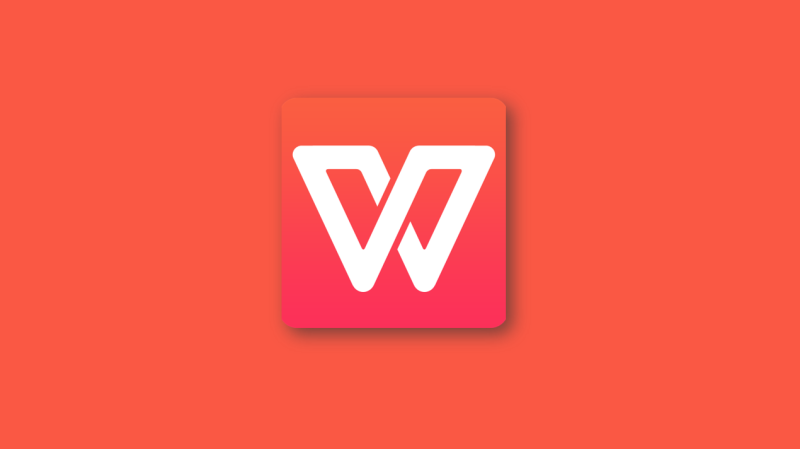
WPS表格高階功能
合併和拆分單元格
- 如何合併單元格:在WPS表格中,選擇你想合併的兩個或多個相鄰單元格,然後點選工具欄上的“合併單元格”按鈕。這通常用於在表格中建立一個包含標題或跨多列的資訊的單一大單元格。合併後,原來的單元格將成為一個單元格,顯示為連續的區域。
- 調整合並後的內容對齊:合併單元格後,可能需要調整文字的對齊方式以保持表格的整潔和專業外觀。在合併的單元格中,可以選擇工具欄中的對齊按鈕(如居中、左對齊或右對齊),以確保文字的正確顯示。
- 拆分單元格:如果需要撤銷之前的合併操作或將一個單元格分割成多個單元格,可以先選中已合併的單元格,然後點選工具欄上的“拆分單元格”按鈕。這將允許你指定拆分成幾行和幾列,從而恢復到原始的單元格佈局。
排序和篩選資料
- 排序資料:WPS表格允許你根據一列或多列資料進行排序。選擇包含資料的列,然後從工具欄選擇“排序與篩選”按鈕,可以選擇升序或降序排序。這對於組織大量資料非常有用,如按日期、字母順序或數值大小排序。
- 使用篩選功能:在表格中,篩選是一種有效的資料管理工具,允許你檢視特定的資料集合而隱藏不需要的資料。首先選擇要篩選的列,然後點選“篩選”按鈕,設定篩選條件。這樣,只有符合條件的行會顯示,其他行將被隱藏。
- 高階排序和篩選:對於更復雜的資料處理需求,WPS表格提供了高階排序和篩選選項,如基於自定義排序列表或使用公式進行篩選。這些功能可以透過“排序與篩選”對話方塊中的高階設定來訪問,允許精確控制資料的顯示和處理方式。
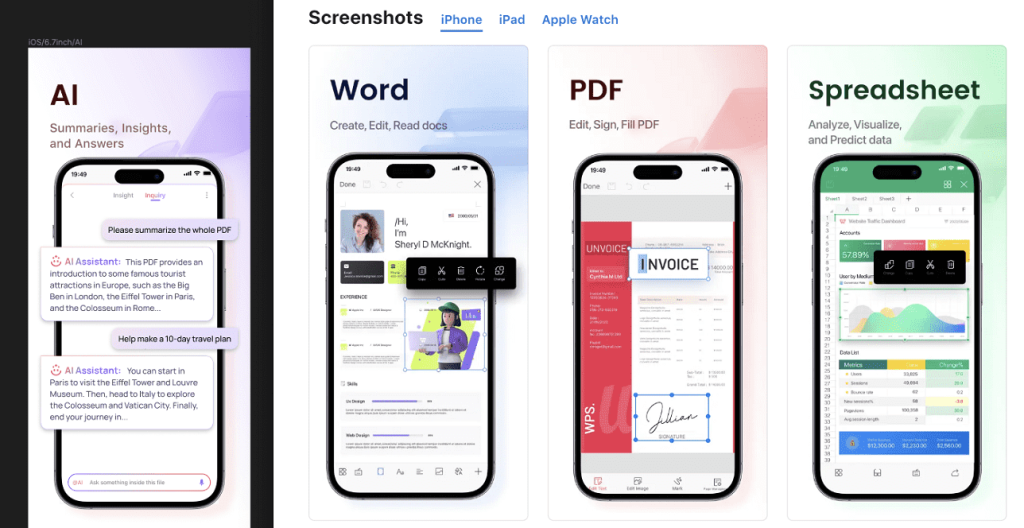
WPS表格圖表整合
將資料轉換為圖表
- 選擇資料範圍:在WPS表格中,首先確定並選擇你想要用來建立圖表的資料範圍。確保包括所有相關的行和列,這些資料將作為圖表的基礎。
- 插入圖表:選擇好資料後,點選“插入”選項卡中的“圖表”按鈕。WPS提供多種圖表型別,包括柱狀圖、折線圖、餅圖等。選擇一個最能表達你資料意圖的圖表型別。
- 調整圖表源資料:插入圖表後,如果需要修改或調整圖表的資料來源,可以透過點選圖表然後選擇“選擇資料”來調整資料區域或更改資料系列。這可以確保圖表準確反映出你想要展示的資料資訊。
自定義圖表設計
- 修改圖表樣式和顏色:WPS圖表提供多種預設的樣式和顏色方案,你可以透過選擇圖表後點選“設計”選項卡來瀏覽和應用不同的樣式。這可以幫助你的圖表更加吸引人,並與整體檔案的風格保持一致。
- 新增圖表元素:為了使圖表資訊更加完整,你可以新增標題、圖例、資料標籤等元素。在圖表選中狀態下,點選“新增圖表元素”按鈕選擇需要新增的元素,如軸標題、資料表等,可以詳細說明圖表的內容和結構。
- 調整圖表佈局:根據需要自定義圖表的佈局。在“設計”選項卡中,可以找到“快速佈局”按鈕,提供多種圖表佈局選項。選擇一個合適的佈局,以最佳化圖表的顯示效果和資訊傳達。此外,還可以手動調整圖表中各個元素的位置和大小,確保圖表的整體美觀和功能性。
上一篇:
WPS分節操作步驟解析,新手也能輕鬆掌握
